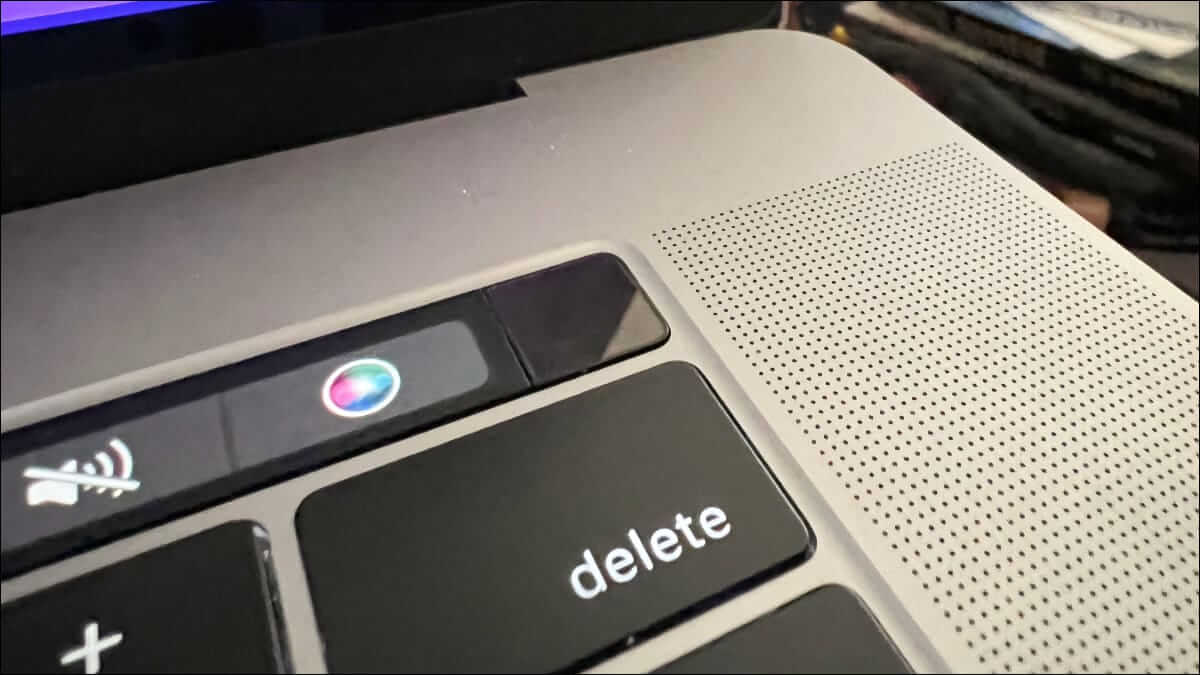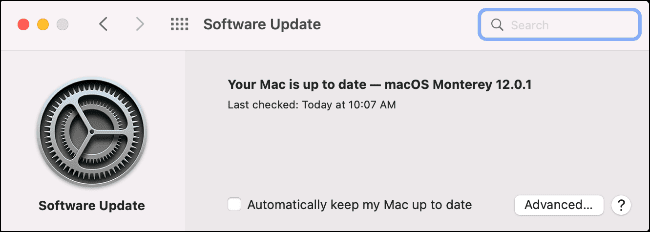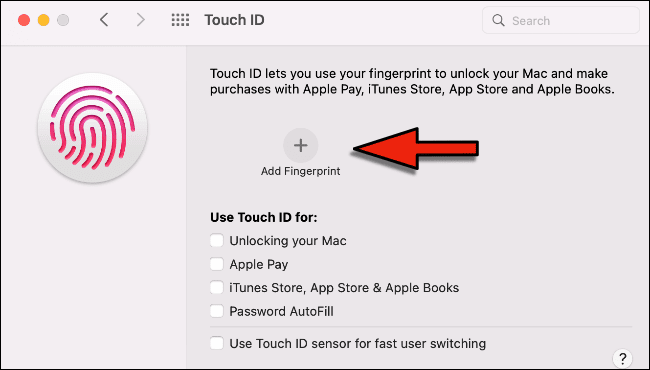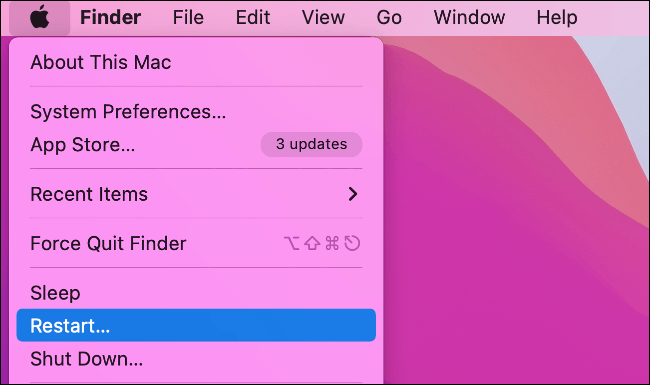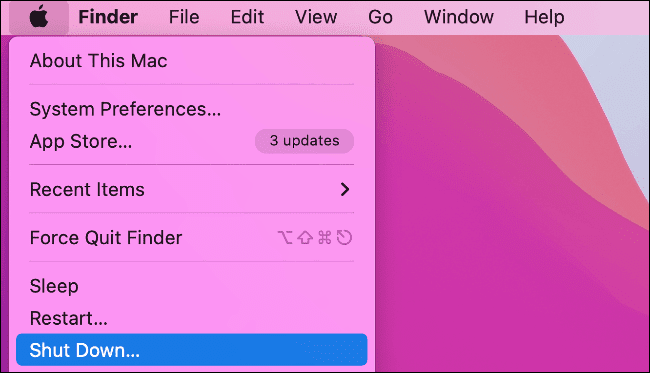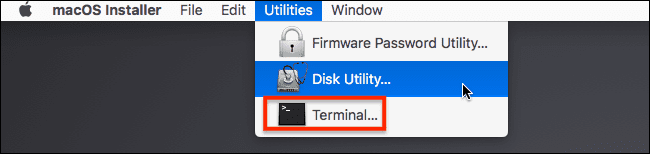觸控 ID 在您的 MacBook 上不起作用? 這是做什麼
使 觸控 ID 登錄 MacBook 更容易,至少當它起作用時。 有時,Touch ID 可能會突然停止工作。 以下是如何讓它再次工作。
Touch ID 如何出錯
Touch ID 有兩種方式可以讓您這樣做。 第一個問題是 Touch ID 似乎可以正常工作,但它無法識別您的指紋。 發生這種情況的原因有很多,但其中大多數都很容易解決。
第二個問題是 觸摸ID 它根本不起作用。 例如,您可能會看到一條消息,表明您已達到 Touch ID 的指紋限制,即使您根本沒有添加任何指紋。 當您嘗試添加指紋時,您可能還會看到 Touch ID 註冊失敗的消息。
這些問題的發生可能有多種原因,但通常涉及 Touch ID 傳感器本身或 Mac 的 Secure Enclave。 修復這些需要更多的努力,但通常相對簡單。
基本的 Touch ID 修復
如果 Touch ID 似乎工作正常但無法識別您的指紋,首先要嘗試清潔傳感器。 您可以使用乾淨的干布或電子濕巾清潔傳感器。 可以肯定的是,您也可以洗手。 請務必等它變乾後再嘗試使用 Touch ID。
Touch ID 在最新更新後是否開始工作? 如果是這樣,請嘗試 macOS 更新 再次查看這是否解決了您的問題。 單擊屏幕左上角的 Apple 圖標,然後選擇系統偏好設置。 單擊軟件更新,macOS 將自動檢查更新。
您可以嘗試的最後一個簡單修復是添加 指紋 其他。 打開系統偏好設置,然後轉到 Touch ID。 選擇“添加指紋”並按照說明添加指紋。
安全模式下的 Touch ID 測試
要確定 Touch ID 是否在您的 Mac 上正常工作,您可以 重啟進入安全模式 查看 Touch ID 是否在那里工作。 這是一個簡單的嘗試過程,但如果您使用的是帶有 Apple Silicon 芯片(如 M1)的 Mac,步驟會略有不同。
在 Intel Mac 上重新啟動進入安全模式
如果您的計算機已打開,請單擊右上角的 Apple 菜單並選擇重新啟動。 如果它關閉,請輕觸電源按鈕。
在計算機開啟時,按住 Shift 按鈕。 當您看到登錄提示時,鬆開班次並登錄您的 Mac。
在 Apple Silicon Mac 上重新啟動進入安全模式
關閉你的 Mac。 現在按住電源按鈕。 按住按鈕,直到看到啟動選項窗口。 選擇您的啟動磁盤(通常只有一個磁盤),按住 Shift 鍵並單擊“在安全模式下繼續”。
在安全模式下重新啟動後,轉到 Touch ID 設置的系統偏好設置並嘗試添加指紋。 如果可行,請正常重啟 Mac 並檢查問題是否仍然存在。
如何在 macOS 上重置 Touch ID
有兩種方法可以在 MacBook Pro 上重置 Touch ID 設置。 兩者都相對容易,但您可能需要注意一些風險。
重置 Mac 的 SMC
可以執行 重置控制台 在 Mac 系統管理 (SMC) 中,它修復了各種問題,不會對您的系統造成任何問題。 步驟很簡單。
通過轉到 Apple 菜單並選擇“關機”來關閉 Mac。 現在按住電源按鈕至少 10 秒鐘,然後鬆開。 等待幾秒鐘,然後按下電源按鈕再次開啟 Mac。
現在嘗試 Touch ID 看看這是否能解決您的問題。
清除 Mac 的 Secure Enclave
儘管存在一些風險,但清除您的 Secure Enclave 數據可以解決 Touch ID 問題。
警告:如果您的 Mac 使用 Apple 的 T2 安全芯片,它可能會擦除您 Mac 上的所有數據,包括您的所有文件。 如果繼續,請確保您的 Mac 沒有使用 T2 芯片,或者您擁有所有數據的備份副本。
通過從 Apple 菜單中選擇重新啟動並在重新啟動時按住“R”鍵,將 Mac 重新啟動到恢復模式。 進入恢復模式後,轉到實用程序 > 終端打開終端。
運行以下命令:
xartutil --erase-all現在,重新啟動計算機並嘗試將指紋添加到 Touch ID。
由於硬件問題,Touch ID 無法正常工作
假設您已完成此處的所有步驟並且 Touch ID 無法正常工作,是時候聯繫 Apple 支持了。 他們可能有我們未在此處介紹的選項,具體取決於您擁有的 MacBook 類型。 它們還可以幫助您縮小問題是否與硬件相關。
有時,硬件或固件故障會導致 Touch ID 無法使用。 在這種情況下,您需要前往 Apple Store 商店或將您的 Mac 送去維修。 如果您的 MacBook 仍受 AppleCare 或 AppleCare+ 保護,您無需支付太多費用(如果有)。